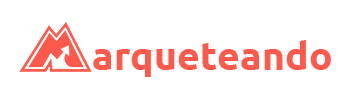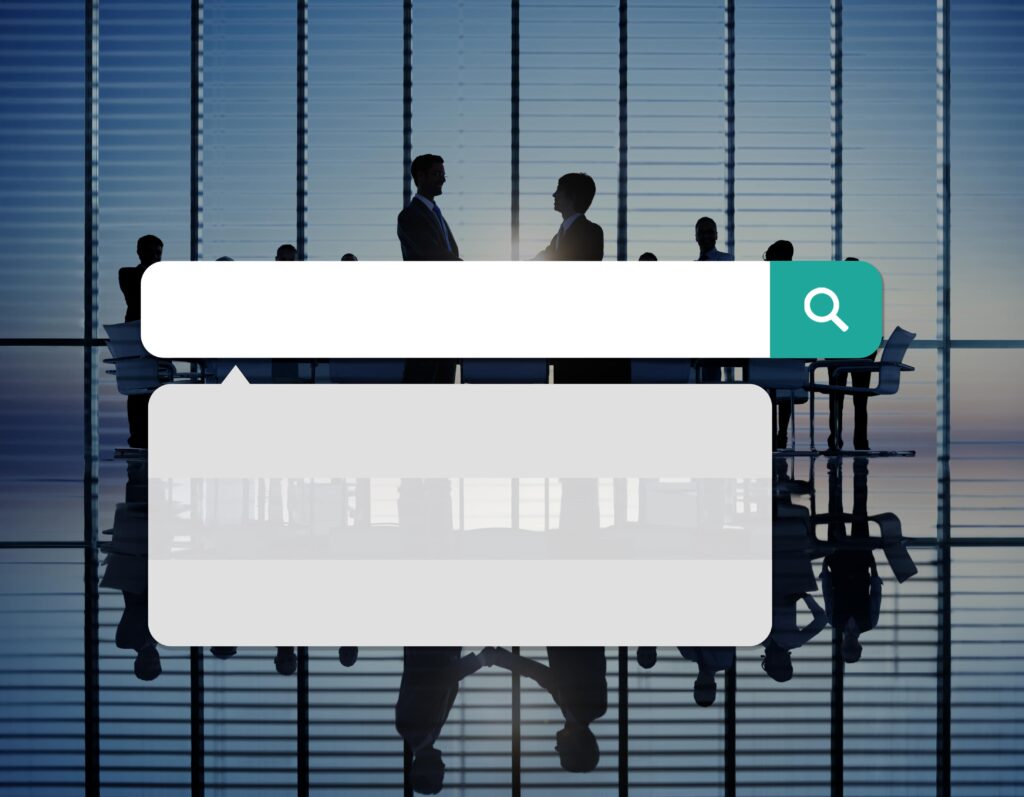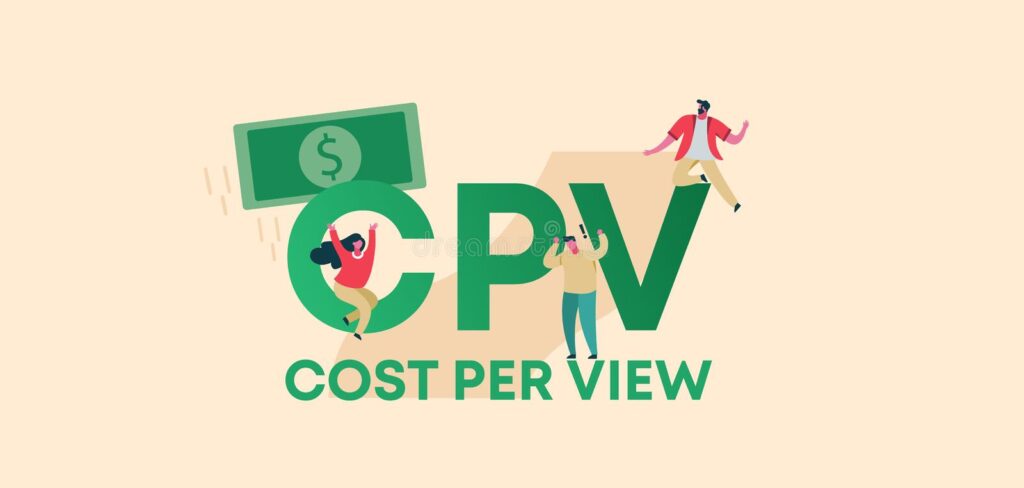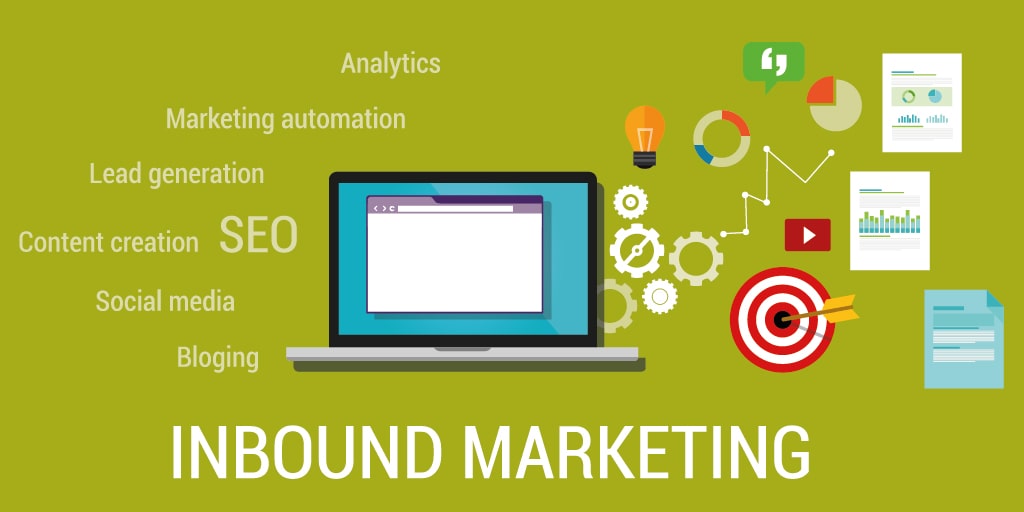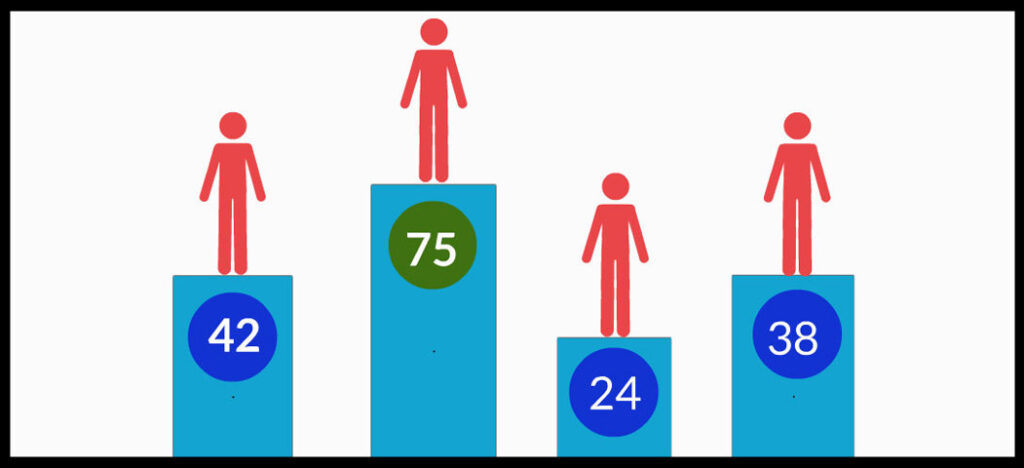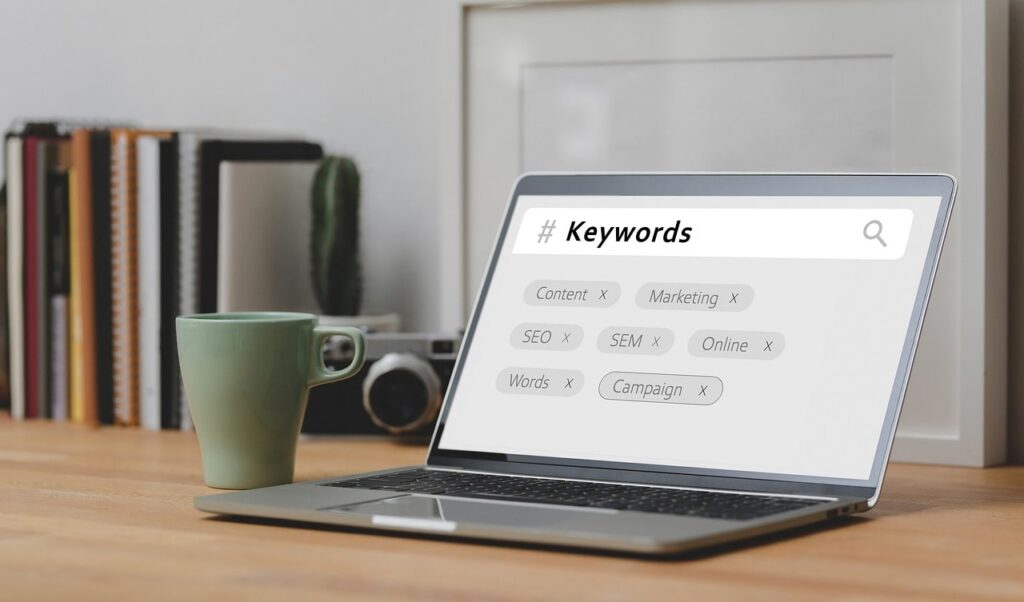¿Qué son los Bing Ads y por qué los necesitas?
Empecemos por el principio: Bing Ads es una plataforma de publicidad de pago por clic que muestra anuncios encima o la derecha de los resultados de búsqueda de Bing, Yahoo y MSN.
Su funcionamiento es bastante similar al de Google Ads (aunque más adelante veremos algunas diferencias): los anunciantes escogen una serie de palabras clave para posicionar su anuncio y configuran una serie de pujas.
Cuando se produce una búsqueda relacionada, el sistema valora una serie de parámetros para mostrar al usuario uno o varios anuncios ordenados en un ranking:
- La relevancia del anuncio y del sitio web en relación a los términos buscados.
- La puja ofrecida en relación a otros anunciantes que pujan por el mismo espacio.
- El comportamiento del anuncio en el pasado (ratio de clics).
Cuanto más relevante y popular sea un anuncio y más alta sea la puja, mayores serán sus posibilidades de aparecer en primer lugar.
¿En qué se diferencia Bing Ads de Google Ads?
Aunque las similitudes son más que evidentes, también existen ciertas diferencias que conviene conocer antes de lanzarnos a esta plataforma:
Palabras clave: las concordancias básicas de palabras clave son las mismas, pero las palabra clave negativas funcionan de forma ligeramente diferente. En Bing Ads, solo se admiten palabras clave negativas con concordancia de frase, no amplia
Pujas y presupuestos: Bing establece una cantidad mínima para las pujas máximas. Si tus campañas de Google Ads no la alcanzan, la cantidad se ajustará automáticamente cuando exportes tus campañas.
Ubicación: la plataforma de Bing te permite especificar un radio dentro de una ciudad o un código postal, de tal manera que tu anuncio solo se muestre a los usuarios que están cerca de una tienda física. Para aprovechar al máximo esta opción, es muy recomendable que selecciones un objetivo de anuncio relacionado.
.
Programación: puedes programar tus anuncios para que se muestren en incrementos de 15 minutos a lo largo del día. También puedes ajustar la configuración de campaña para que muestre los anuncios en los días de la semana o las horas del día en que las tiendas locales estén abiertas.
Ajuste por zonas horarias: en Bing Ads puedes configurar varias zonas horarias en diferentes campañas y grupos de anuncios, sin necesidad de crear una campaña diferente para cada zona.
Esto puede resultarte muy útil para campañas internacionales destinadas a territorios amplios, por ejemplo, Estados Unidos o Latinoamérica.
Extensiones de imagen: puedes emplearlas para mostrar imágenes de tus productos y servicios y así conseguir incrementar la visibilidad y el atractivo de tus anuncios.
En Google, esta función estuvo disponible como beta durante una temporada, pero ya no es posible habilitarla.
En cambio, en Bing Ads puedes usarla en todos los mercados excepto China. También es posible añadir extensiones de vídeo.
Extensiones de acción: en Google Ads puedes hacer llamadas a la acción en el texto de los anuncios o con las extensiones de enlace o llamada, pero Bing Ads dispone de una funcionalidad específica.
Esta extensión integra un botón que puedes configurar con diferentes CTA: llamada, compra, instalación, alquiler de coches, reserva o ver más información.
Resultados por partners de búsqueda. Bing Ads ofrece una mayor transparencia en cuanto a los lugares donde aparecen tus anuncios (Bing, Yahoo y AOL), hasta el punto de que puedes filtrar los informes para ver qué partners están funcionando mejor y descartar aquellos que no te interesen.
Estas diferencias son especialmente importantes a la hora de importar campañas desde Google Ads.
En algunos casos, como la concordancia de palabras clave negativas, el sistema ya lo tiene en cuenta y hace los ajustes automáticamente.
Pero siempre conviene que le des un repaso para asegurarte de que todo está bien configurado para Bing.
Como crear tu primera campaña en Bing Ads paso a paso
1) Para empezar
Lo primero que tienes que hacer es ir a http://bingads.microsoft.com y crear una cuenta en el sistema.
Después, ve a la página Campañas y haz clic en Crear campaña.
Ahora, tienes que tomar la primera decisión importante: escoger el objetivo para la campaña.
Puedes acceder a todas las características de Bing Ads escojas el objetivo que escojas, pero si lo configuras desde el principio, el sistema te recomendará las características más útiles. Estos son los objetivos disponibles:
- Mejorar la interactividad del anuncio: atraer a más clientes potenciales a tu sitio web.
- Más llamadas telefónicas: aumentar el número de llamadas de clientes potenciales a tu negocio.
- Más visitas en persona: conseguir que los clientes potenciales se acerquen a tu establecimiento con opciones como mostrar la dirección o segmentar los anuncios a personas que se encuentren cerca.
- Vender productos online: exponer los productos mediante anuncios visuales y atractivos para conseguir atraer a clientes potenciales.
- Aumentar las conversiones online: lograr que los usuarios lleven a cabo una acción determinada en tu sitio web.
2) Configura la campaña
Si ya tienes creada una campaña de Google Ads, puedes importarla directamente. En ese caso, te recomiendo que le eches un buen vistazo teniendo en cuenta las diferencias entre Bing Ads y Google, para asegurarte de que todo queda bien configurado.
Para este tutorial, vamos a suponer que estás creando una campaña en Bing desde cero. En ese caso, tendrás que decidir los siguientes detalles:
Nombre de la campaña: asigna un nombre único a tu campaña, intentando que sea lo más identificativo posible.
Presupuesto: aquí tendrás que decidir cuánto vas a invertir en tu campaña.
Puedes decidir entre presupuesto diario estándar (las impresiones se distribuyen regularmente a lo largo de todo el mes y de cada día), diario acelerado (las impresiones se distribuyen regularmente a lo largo de todo el mes, pero los anuncios se muestran para optimizar las impresiones diarias hasta que se agote el presupuesto), compartido estándar (distribuye las impresiones de forma regular entre varias campañas) o compartido acelerado (distribuye las impresiones entre varias campañas optimizando el presupuesto para las máximas impresiones diarias).
Idioma: el idioma en el que redactarás los anuncios y que debe coincidir con los sitios a los que enlazan.
Ubicación: los lugares donde se mostrarán los anuncios. Puedes incluir o excluir países y regiones, estados o provincias, ciudades y códigos postales. También puedes escoger si quieres que vean los anuncios las personas que están físicamente en esas ubicaciones o las que ven páginas sobre esas ubicaciones.
3) Crea los grupos de anuncios y palabras clave
Al igual que ocurre en Google Ads, las campañas de Bing Ads se estructuran por grupos de anuncios y palabras clave. Para obtener tus palabras clave, puedes escoger entre estas opciones:
- Obtener sugerencias a partir de tu sitio web. Si escribes la URL de tu sitio web, Bing buscará sugerencias de palabras clave y grupos de anuncios en función de su contenido. También puedes activar la casilla «Mi sitio web no está listo (si todavía se encuentra en construcción)».
- Obtener sugerencias de palabras clave a partir de una URL diferente, una palabra o una frase que sean relevantes para tus productos y servicios.
- Escribir o pegar tus palabras clave manualmente. Recuerda que también tendrás que establecer el tipo de coincidencia apropiado para las palabras clave.
Después, tendrás que organizar tus palabras clave en uno o varios grupos de anuncio.
Siempre es recomendable contar con grupos de anuncios independientes para diferentes objetivos, productos, ofertas, etc.
Bing Ads te ofrece su propia herramienta para la búsqueda de keywords: Herramienta planificador de palabras clave.
4) Crea los anuncios y las extensiones de anuncio
En Bing Ads, dispones de los siguientes tipos de anuncios:
- De texto expandido
- Búsqueda dinámicos
- Anuncios de producto
- Anuncios de público de Microsoft
- Bing Ads en Bing Smart Search
- Anuncios de instalación de aplicación
- Anuncios de texto estándar
Puedes consultar más información sobre cada tipo y sus características en el centro de ayuda de Bing Ads.
Cuando crees tus anuncios, ten en cuenta que siempre es preferible contar con varios anuncios diferentes en cada grupo. Experimenta con los copys y las palabras clave para ver cuáles son las combinaciones que mejor funcionan con tu audiencia.
Por último, podrás añadir las extensiones de anuncio. Aquí, el sistema te da a escoger entre las extensiones más relevantes para el objetivo de campaña que has establecido al principio.
5) Fija el presupuesto y las pujas
Aquí podrás revisar el presupuesto de la campaña que has fijado en el primer paso, hacer cambios y ver cómo afectan a tu rendimiento estimado.
También tendrás que fijar tus pujas escogiendo entre diferentes estrategias:
- CPC mejorado: la opción por defecto. La puja subirá hasta un 30% en las búsquedas con más probabilidades de convertir y bajará hasta un 100 % en las búsquedas con menos probabilidades de convertir.
- Maximizar clics: Bing establecerá las pujas automáticamente en tiempo real para obtener el mayor número posible de clics dentro de tu presupuesto.
- Maximizar conversiones: igual que el anterior, pero optimizado para conseguir más conversiones.
- CPA objetivo: en lugar de fijar las pujas, aquí lo que configuras es el coste por adquisición medio que quieres conseguir, y Bing se encarga de optimizar para que lo consigas.
- Manual: tú te encargas de configurar las pujas de palabras clave y grupos de anuncio.
Al igual que ocurre con el presupuesto, puedes probar a cambiar los importes de las pujas y ver cómo afectan los cambios al rendimiento de tu campaña.
Haz clic en Guardar y… ¡listo! En breve, tus anuncios empezarán a mostrarse en la red de Bing Ads.